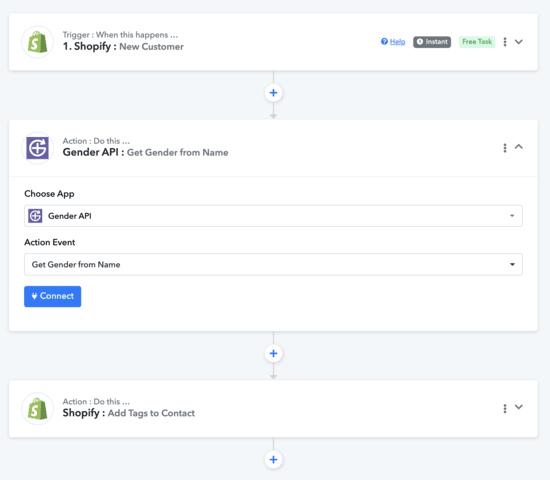Upptäck hur du enkelt kan integrera Gender API med Pabbly för att optimera processerna för könsidentifiering i dina automatiseringar. Denna guide visar dig steg för steg hur du ställer in och optimerar dina arbetsflöden.
Innan du börjar steg-för-steg-guiden, anslut Gender API Pabbly-integrationen genom att klicka på knappen nedan.
Anslut integration